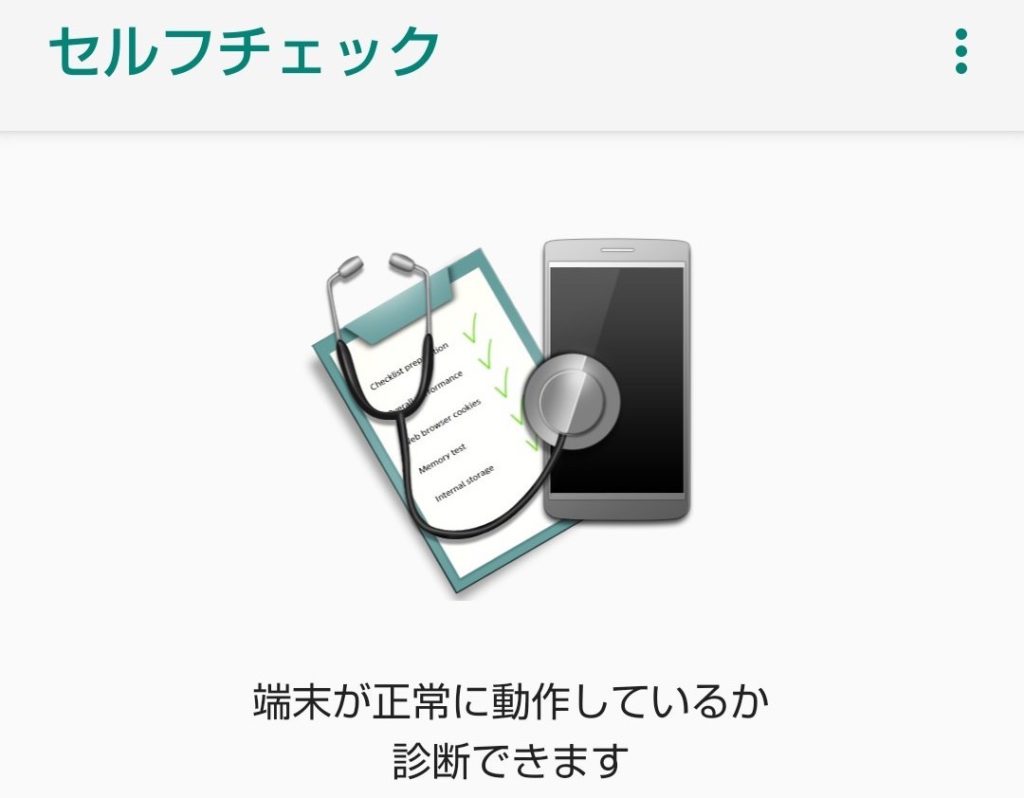こんにちは、けーどっとけーです😀
ずっとAndroidスマートフォンを使ってきています。
去年はシャープのスマートフォン「AQUOS sense3」に機種変して使っています。
AQUOS sense3とAndroid9.0の使い方や機能をちょいちょい紹介しています。
| こんにちは、けーどっとけーです😀去年シャープ製のスマートフォン「AQUOS sense3」に機種変して徐々に使い慣れてきました。AQUOSスマートフォンには、「AQUOS便利機能」が備わっています。上記の「かんたんモード」も合わせていくつか今まで紹介してきました。今回は、AQUOS便利機能の一つ「リッチカラーテクノロジーモバイル」を使ってみました。リッチカラーテクノロジーモバイルとはリッチカラーテクノロジーモバイルは、ディスプレイの表示と画質を用途に合わせて設定できる機能でAQUOS便利機能の一つになります。「設定」... 【Android】AQUOS便利機能の「リッチカラーテクノロジーモバイル」を設定する - ハジカラ |
今回は故障の際に便利そうな機能「セルフチェック」を見てみました。
故障に応じて選択できる項目が多くいざという時役立ちような機能だと感じます。
セルフチェックを確認する
まずは「設定」アプリを起動します。
「設定」にある「お困りのときは」をタップします。
「お困りのときは」画面の一番下にある「セルフチェック」をタップします。
「セルフチェック」画面が開きます。
「診断する」をタップすると診断内容を選択できます。
診断内容は2種類(症状から選ぶ・診断したい箇所を選ぶ)から選択できます。
「症状の選択」ではこのように項目が表示されています。
「診断箇所の選択」では以下のように項目が表示されていました。
ご覧の通りだいぶ症状や箇所を指定してチェックすることができるのがわかります。
試しに電池消耗のチェックを行う
試しに1チェック使ってみましょう。
AQUOS sense3は電池の持ちがいいのがメリットの一つです。
電池は全くもって問題ないのですが、電池消耗に関してチェックを行いたいと思います。
「症状の選択」画面の「電池・充電のトラブル」>「電池の消耗がはやい」を選択します。
「診断の開始」画面が表示されました。
診断の項目は「消費電流」となっています。
「次へ」をタップします。
「消費電流」画面が開きます。
診断前の状態確認が表示されているので、現状をよく確認して「診断開始」をタップします。
診断が開始しました。
診断完了しました。
診断結果をタップすると詳細を確認できます。
元のセルフチェック画面に戻る場合は「診断を終了する」をタップします。
診断の詳細を表示しました。
結果は問題ないと表示されています。
気になる場合のチェック箇所も細かく表示されているのが親切ですね。
セルフチェック画面に戻ると、先ほどの診断結果が履歴に表示されています。
スマートフォンの調子が悪いとき・気になる箇所がある場合は、この「セルフチェック」を使ってみるといいかもしれません。
今回の一言・・・
まだ買ったばかりのスマートフォンなのでセルフチェックの出番もありませんが、見てみるとそのチェック内容の細かさがいいと思いました。
いずれ気になった箇所が出た場合に使えるようセルフチェックの機能は覚えておいて損はないはずです。
ここまで読んでくれてありがとう。
では、また次回。